修复 WordPress 永久链接不起作用的 4 种有效方法
已发表: 2022-07-28WordPress 为您提供了强大的网站构建器。 它的永久链接 (URL) 和 slug 是优化您网站的 SEO 和流量的部分。 当遇到 WordPress 永久链接不工作错误时,您的网站的性能将会下降。
这是 WordPress 最常见的问题之一,导致访问者无法通过其 URL 访问您的页面。 简而言之,他们不会访问该页面,而是会被重定向到“404 Page Not Found”。 这会导致高跳出率,这会对您的 SEO 排名产生负面影响。
您可能会遇到 WordPress 中永久链接损坏的问题。 这种情况通常发生在您安装新插件或删除 .htaccess 文件时。
不用担心。 在这种情况下,您的帖子仍然存在并且完全安全。 只需冷静地确定为什么您的 WordPress 永久链接不起作用并修复它。
- 为什么您的永久链接在 WordPress 中不起作用
- 方法一:重置 WordPress 中的永久链接结构
- 方法 2:检查与您的插件是否不兼容
- 方法 3:检查 .htaccess 文件的配置
- 方法四:禁用Apache服务器的mod_security
为什么您的永久链接在 WordPress 中不起作用
WordPress 中的插件和永久链接 (URL) 是增加网站 SEO 优势的重要部分。 永久链接是出现在页面顶部或帖子标题的链接,包括两个组件:域名和 slug。 Slug 是永久链接的正斜杠 (/) 后面的可读元素。
永久链接损坏可能会导致巨大的 SEO 后果和糟糕的用户体验。 以下是使您的 WordPress 永久链接停止工作的 5 个原因。
- 插件设置的变化
安装新插件:如果您安装新插件或更改已激活插件的设置,您可以间接更改您的永久链接。 新安装的插件可能会与永久链接设置冲突,从而导致 404 错误。
更新 WordPress 主题或插件:更新您的主题和插件是保证您的网站安全并获得最新功能的必要条件。 但是,有时这些更新可能会干扰永久链接。
- 更改 .htaccess 文件的配置
错误地更新或更改 .htaccess 文件可能会导致永久链接损坏。
- 恢复备份
当您恢复备份时,它可能会破坏您的永久链接的结构,因为备份文件可能与您当前的主题环境不兼容。
- 迁移到新的 WordPress 服务器或域
永久链接损坏的最常见原因之一是将您的网站迁移到新服务器或域地址。 切换或迁移站点可能会导致永久链接损坏和 404 Page Not Found 错误。
- Mod_security Apache 模块错误
Mod_security 是运行在 Apache 服务器上的网站的安全模块。 它保护网站免受恶意活动。 如果您的网站运行自定义发布请求,mod_security 模块可能会干扰您的 WordPress 功能并导致 404 错误。
现在您知道了永久链接损坏的根源。 让我们想办法解决它们。
如何修复 WordPress 永久链接不工作 404 错误(4 种方式)
在接下来的部分中,我们将提供有关如何修复 WordPress 永久链接不起作用 404 错误的分步指南。
方法一:重置 WordPress 中的永久链接结构
修复 WordPress 永久链接错误的最简单方法是重置永久链接结构。
第 1 步:前往 WordPress 仪表板中的设置→永久链接。 默认情况下,您将拥有“帖子名称”永久链接结构。
第 2 步:临时更改永久链接的结构。 对于保留 URL 结构的注意事项,请选择Custom Structure ,单击%postname%标记,然后单击Save Changes 。
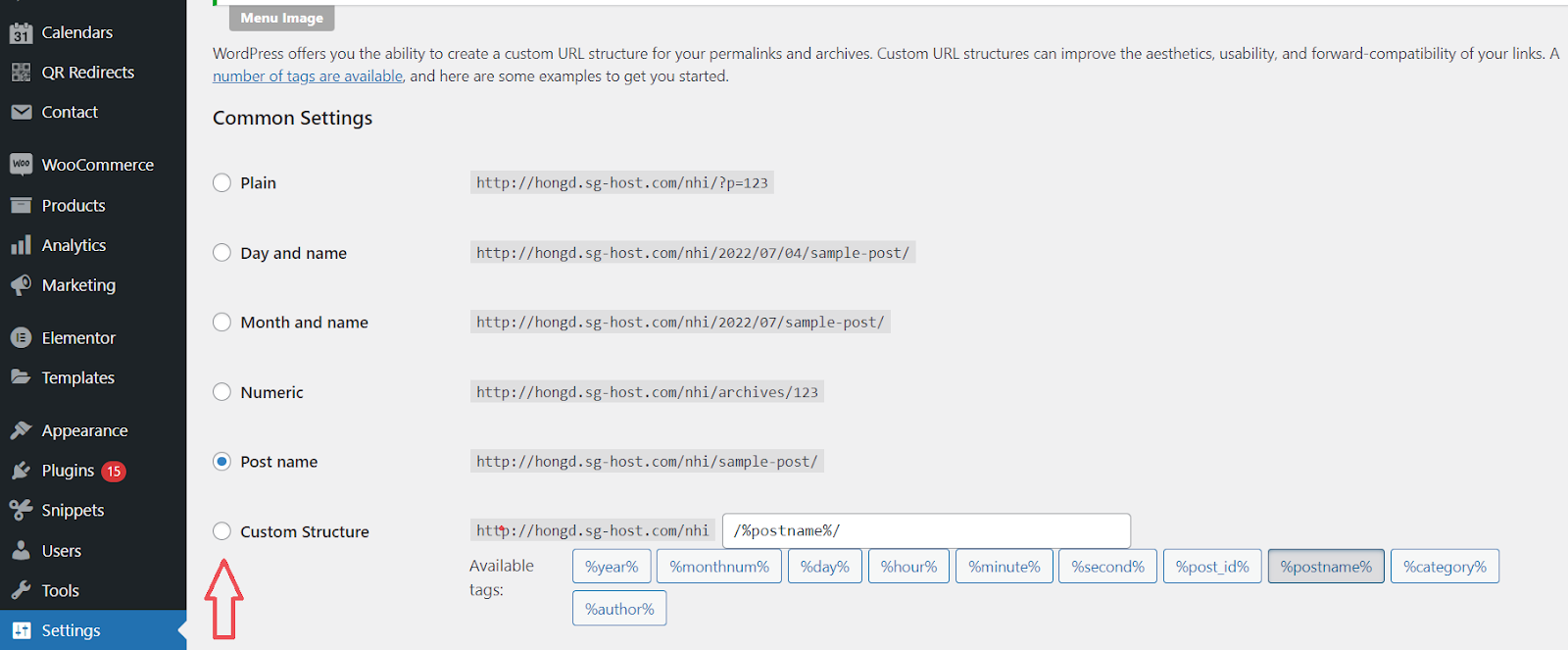
第三步:重新选择原来的结构。 在这种情况下,选择Post name permalink structure 和Save Changes 。
此操作将重置您的永久链接,因此请检查您的网站并查看您是否已解决问题。
方法 2:检查与您的插件是否不兼容
第 1 步:在 WordPress 仪表板中导航插件→已安装的插件。
第 2 步:通过顶部的复选框选择所需的插件或所有插件以节省时间。 从批量操作的下拉菜单中选择停用。
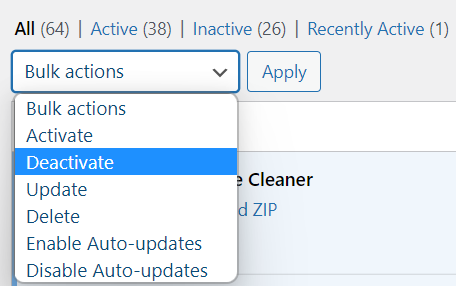

第 3 步:依次启用每个插件,直到找到产生问题的插件。
第 4 步:确定有问题的插件后,联系他们的支持团队并寻求技术帮助。
之后,转到您网站上的任何页面并检查永久链接。 如果永久链接正常工作,它们都是固定的。 如果此方法在您的站点上不起作用,请转到下一个解决方案。
方法 3:检查 .htaccess 文件的配置
最重要的核心部分之一是 WordPress 默认的 .htaccess 文件,用于基本上控制您的网站永久链接。 您可以使用 WordPress 默认的 .htaccess 代码自定义 .htaccess 文件的配置。 要通过触摸 .htaccess 文件来修复 WordPress 永久链接不起作用 404,请按照下列步骤操作:
第 1 步:首先,安装并激活 WP 文件管理器插件。
第 2 步:导航到 WordPress 仪表板中的WP 文件管理器。 在这种方法中,我们使用 WP 文件管理器来检查 .htaccess 文件,或者您可以使用 FTP 应用程序。
第 3 步:找到 .htaccess 文件并右键单击它。 选择重命名并将其名称更改为其他名称。 例如,.htaccess_old。
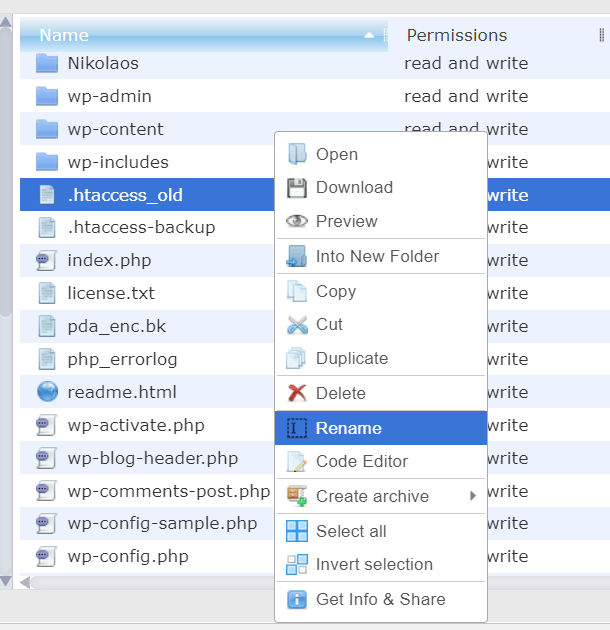
第 4 步:创建一个新文件 HTML并将文件命名为 .htaccess。
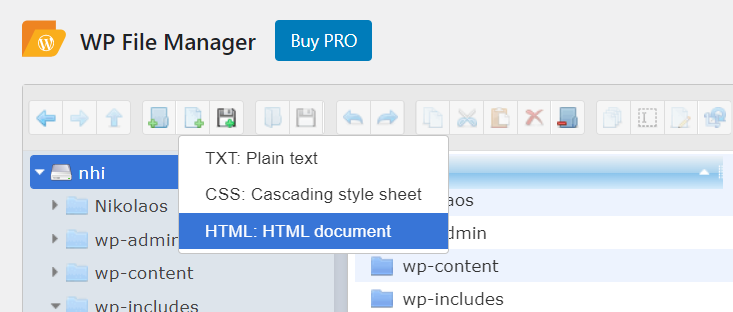
第 5 步:手动将此代码添加到新的 .htaccess 文件中并保存。
1 # 开始 WordPress
2 <IfModule mod_rewrite.c>
3 重写引擎开启
4 RewriteBase /
5 重写规则 ^index\.php$ - [L]
6 RewriteCond %{REQUEST_FILENAME} !-f
7 RewriteCond %{REQUEST_FILENAME} !-d
8 重写规则。 /index.php [L]
9 </IfModule>
10#结束WordPress这将创建 .htaccess 文件的默认内容并允许您重新配置它。 现在返回您的站点并检查 WordPress 永久链接是否正常工作。
如果您已经尝试了所有这些解决方案,但您的 WordPress 永久链接仍然无法正常工作,则 Apache 服务器可能是问题所在。
方法四:禁用Apache服务器的mod_security
Apache 是网站所有者、开发人员甚至托管服务提供商最有用的软件。
有时,Apache 服务器可能会遇到永久链接问题。 Apache 带有一个名为mod_security的安全模块。 如果您在您的网站上启用了它,则永久链接可能会损坏。 从 .htaccess 禁用它以解决此问题。
第 1 步:在终端中打开.htaccess 文件。
第 2 步:禁用 .htacess 文件中的mod_security 。
第 3 步:重新启动 Apache 服务器。
注意:您可以从 cPanel 禁用mod_security模块。 如果您无法找到该模块,请让您的网络主机禁用mod_security。
第 4 步:禁用 mod_security 模块后,清除站点缓存并验证 WordPress 永久链接是否按预期工作。
修复 WordPress 永久链接无法像专业人士一样工作!
WordPress 永久链接不起作用是任何网站所有者在运行其网站时都会遇到的常见问题。 你永远不应该改变你的 slug 或永久链接,因为它会带来几个 SEO 后果。 此外,旧的永久链接会引发 404 错误,导致用户体验不佳。
幸运的是,您可以使用以下 4 种有用的方法顺利处理此问题:
- 重置 WordPress 中的永久链接结构——在 WordPress 仪表板上配置永久链接设置。
- 检查您的插件是否不兼容 – 停用并在几秒钟内更换已安装的插件。
- 检查 .htaccess 文件配置 - 从 WP 文件管理器中替换 .htaccess 文件。
- 禁用 Apache 服务器的 mod_security – 从 .htaccess 禁用 Apache 服务器的模块安全性
您确定导致永久链接错误的原因吗? 您最喜欢修复损坏的永久链接的方法是什么? 您是否成功修复了 WordPress 永久链接不起作用? 现在就给我们留言吧!
